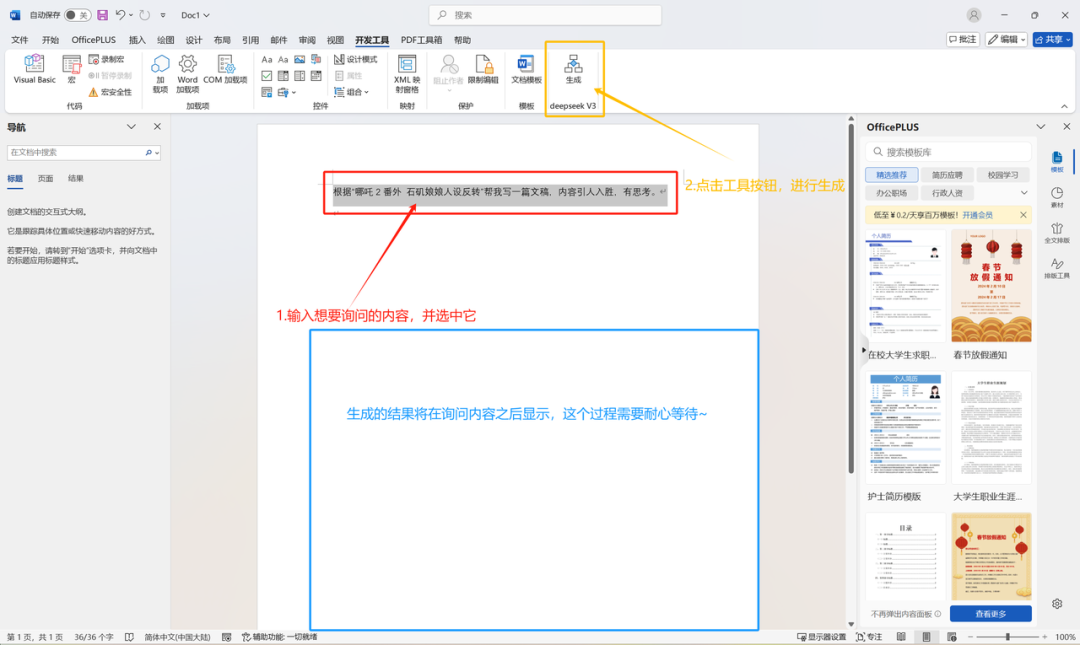
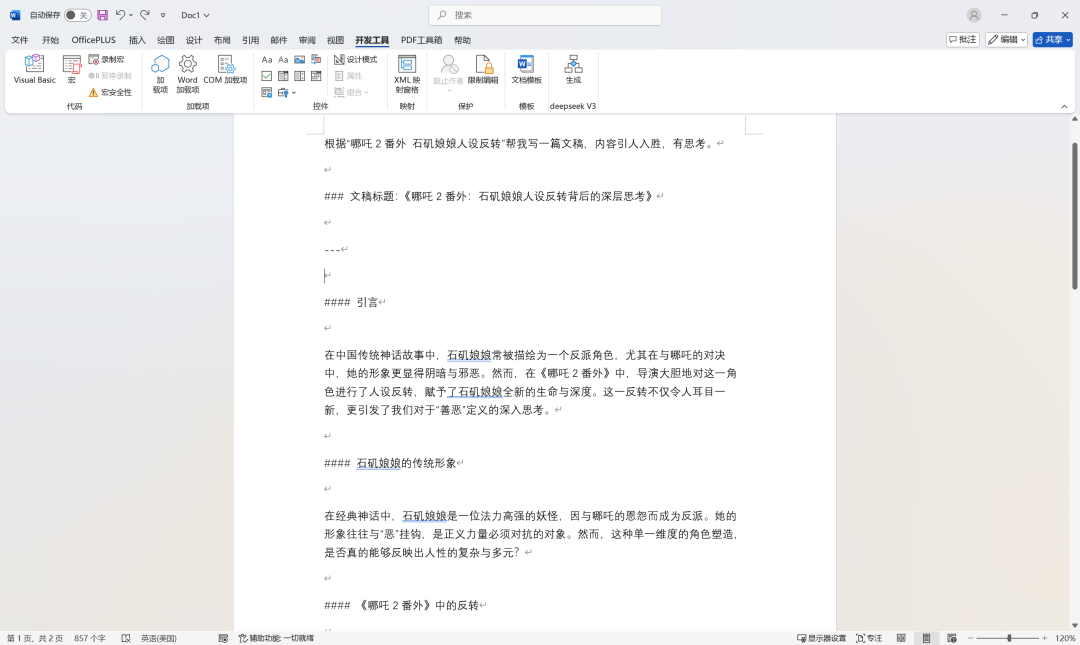
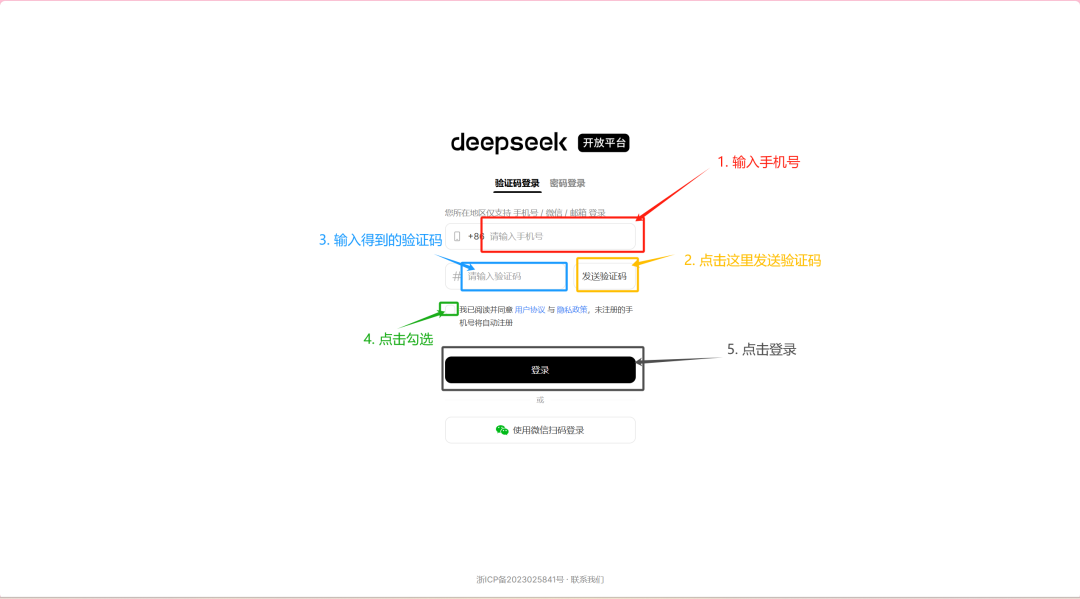

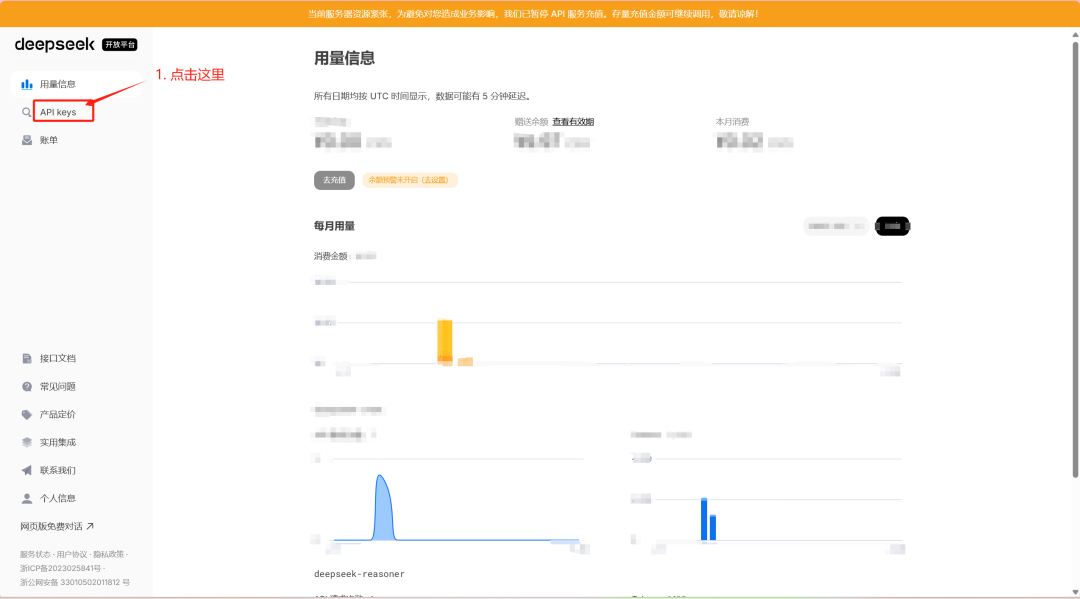
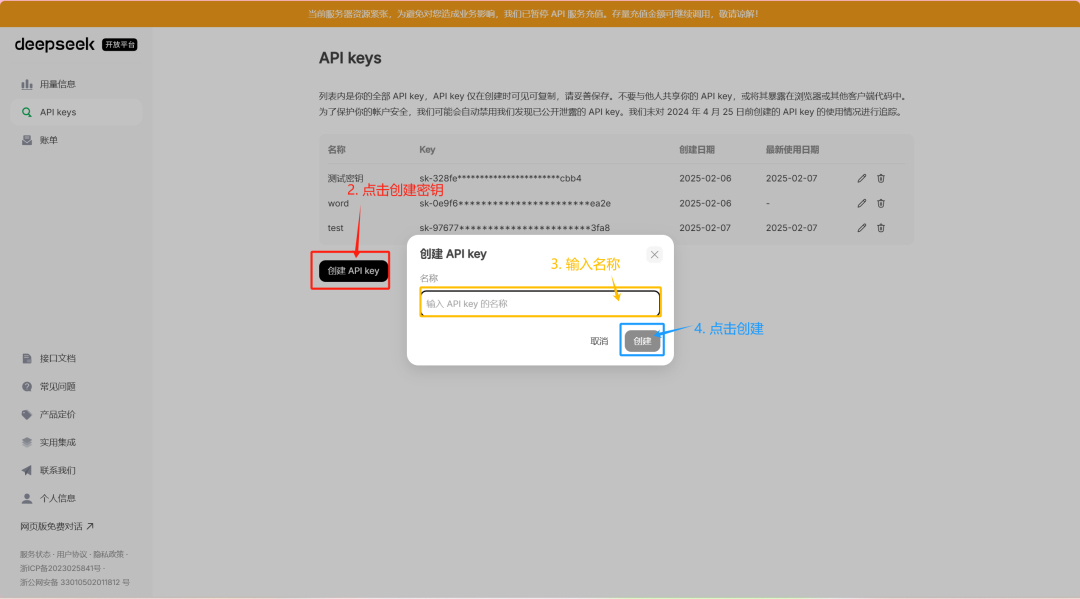
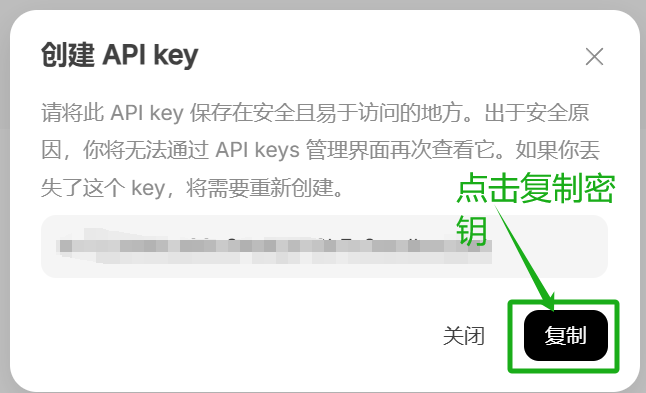
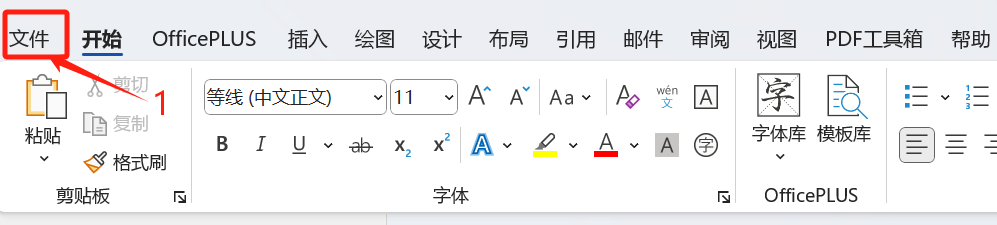
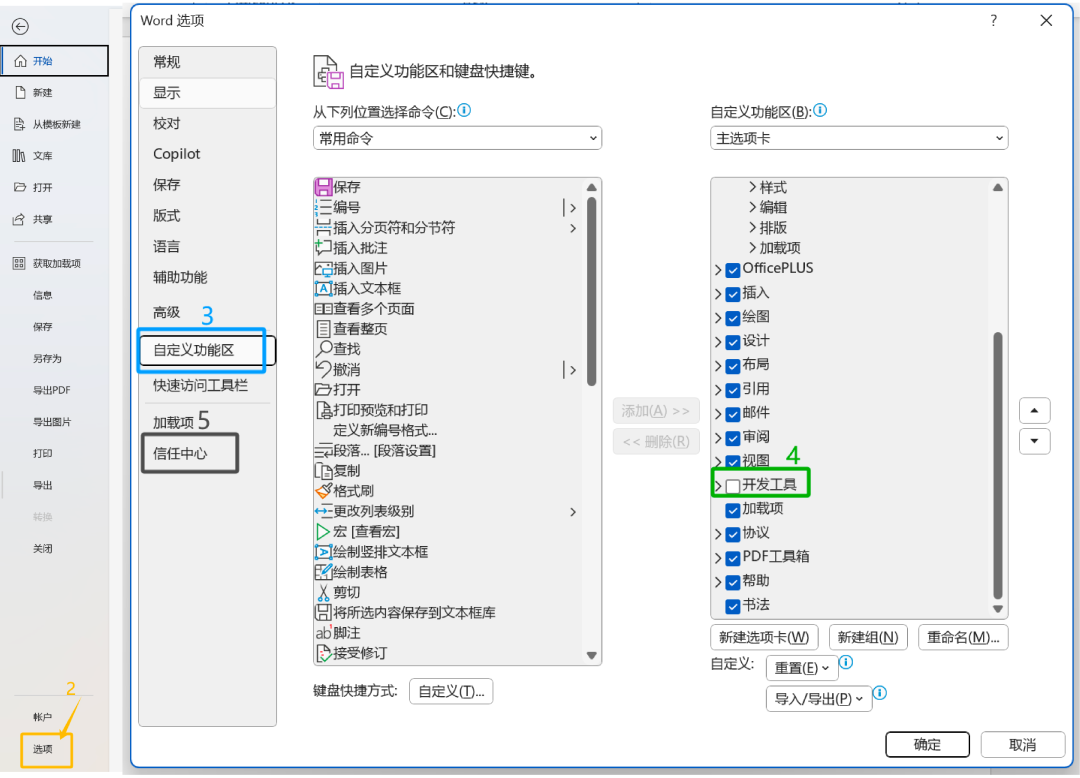
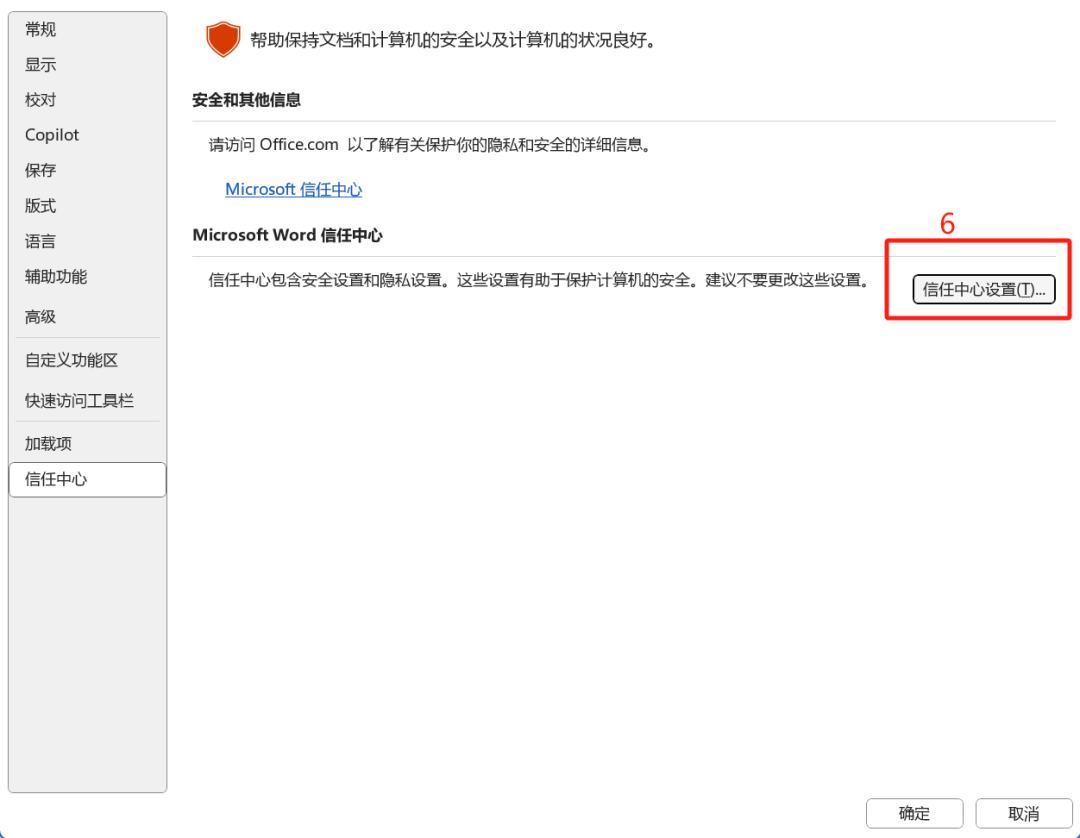
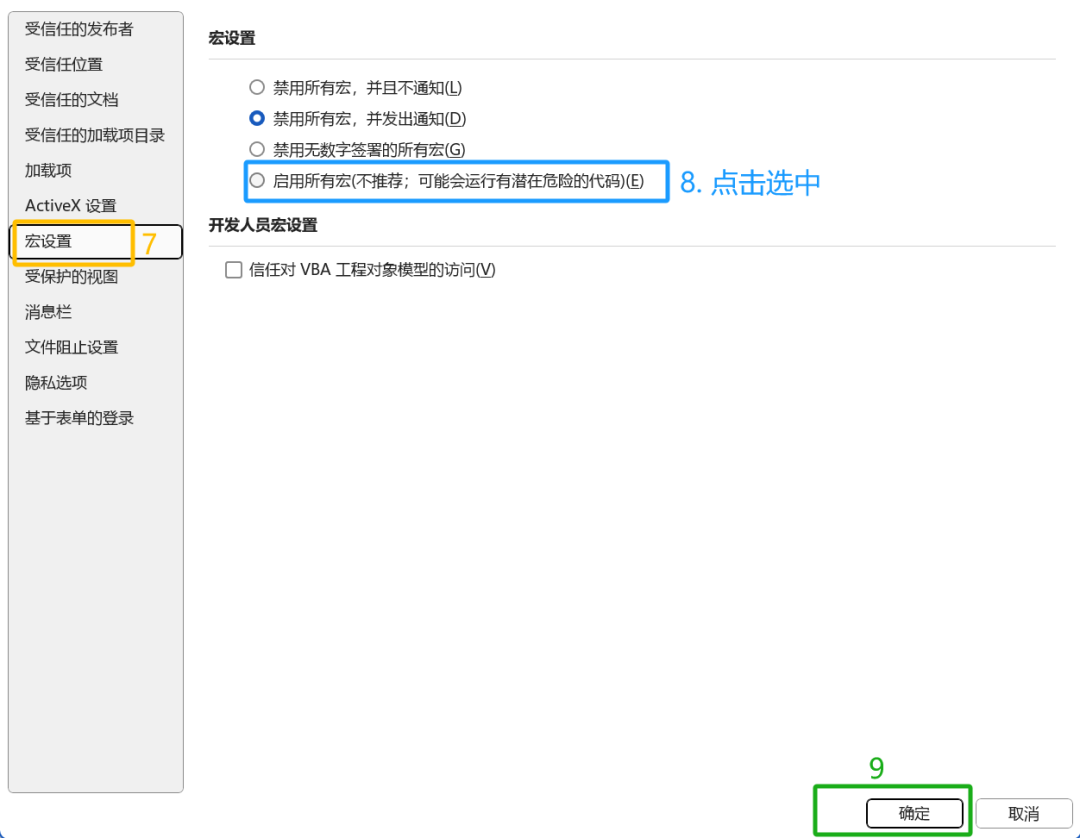

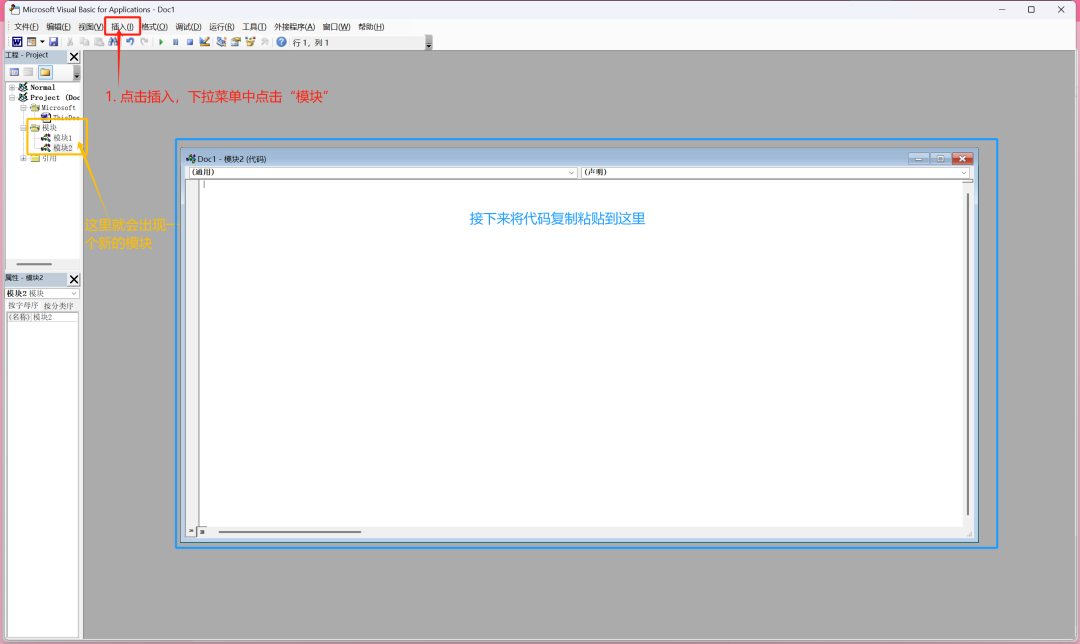
Function CallDeepSeekAPI(api_key As String, inputText As String) As StringDim API As StringDim SendTxt As StringDim Http As ObjectDim status_code As IntegerDim response As StringAPI = "https://api.deepseek.com/chat/completions"SendTxt = "{""model"": ""deepseek-reasoner"", ""messages"": [{""role"":""system"", ""content"":""You are a Word assistant""}, {""role"":""user"", ""content"":""" & inputText & """}], ""stream"": false}"' 不想用R1模型,想用V3模型,就把上面的model的deepseek-reasoner换成deepseek-chatSet Http = CreateObject("MSXML2.XMLHTTP")With Http.Open "POST", API, False.setRequestHeader "Content-Type", "application/json".setRequestHeader "Authorization", "Bearer " & api_key.send SendTxtstatus_code = .Statusresponse = .responseTextEnd With' 弹出窗口显示 API 响应(调试用)' MsgBox "API Response: " & response, vbInformation, "Debug Info"If status_code = 200 ThenCallDeepSeekAPI = responseElseCallDeepSeekAPI = "Error: " & status_code & " - " & responseEnd IfSet Http = NothingEnd FunctionSub DeepSeekV3()Dim api_key As StringDim inputText As StringDim response As StringDim regex As ObjectDim matches As ObjectDim originalSelection As Range' API Keyapi_key = "请输入自己的API密钥"If api_key = "" ThenMsgBox "Please enter the API key.", vbExclamationExit SubEnd If' 检查是否有选中文本If Selection.Type wdSelectionNormal ThenMsgBox "Please select text.", vbExclamationExit SubEnd If' 保存原始选区Set originalSelection = Selection.Range.Duplicate' 处理特殊字符inputText = Selection.TextinputText = Replace(inputText, "\", "\\")inputText = Replace(inputText, vbCrLf, " ")inputText = Replace(inputText, vbCr, " ")inputText = Replace(inputText, vbLf, " ")inputText = Replace(inputText, """", "\""") ' 转义双引号' 发送 API 请求response = CallDeepSeekAPI(api_key, inputText)' 处理 API 响应If Left(response, 5) "Error" Then' 解析 JSONSet regex = CreateObject("VBScript.RegExp")With regex.Global = True.MultiLine = True.IgnoreCase = False.Pattern = """content"":""(.*?)""" ' 匹配 JSON 的 "content" 字段End WithSet matches = regex.Execute(response)If matches.Count > 0 Then' 提取 API 响应的文本内容response = matches(0).SubMatches(0)' 处理转义字符response = Replace(response, "\n", vbCrLf)response = Replace(response, "\\", "\") ' 处理 JSON 里的反斜杠response = Replace(response, "&", "") ' 过滤 `&`,防止意外符号' 让光标移动到文档末尾,防止覆盖已有内容Selection.Collapse Direction:=wdCollapseEndSelection.TypeParagraphSelection.TypeText Text:=response' 将光标移回原来选中文本的末尾originalSelection.SelectElseMsgBox "Failed to parse API response.", vbExclamationEnd IfElseMsgBox response, vbCriticalEnd IfEnd Sub
完成修改后,关闭弹窗即可。
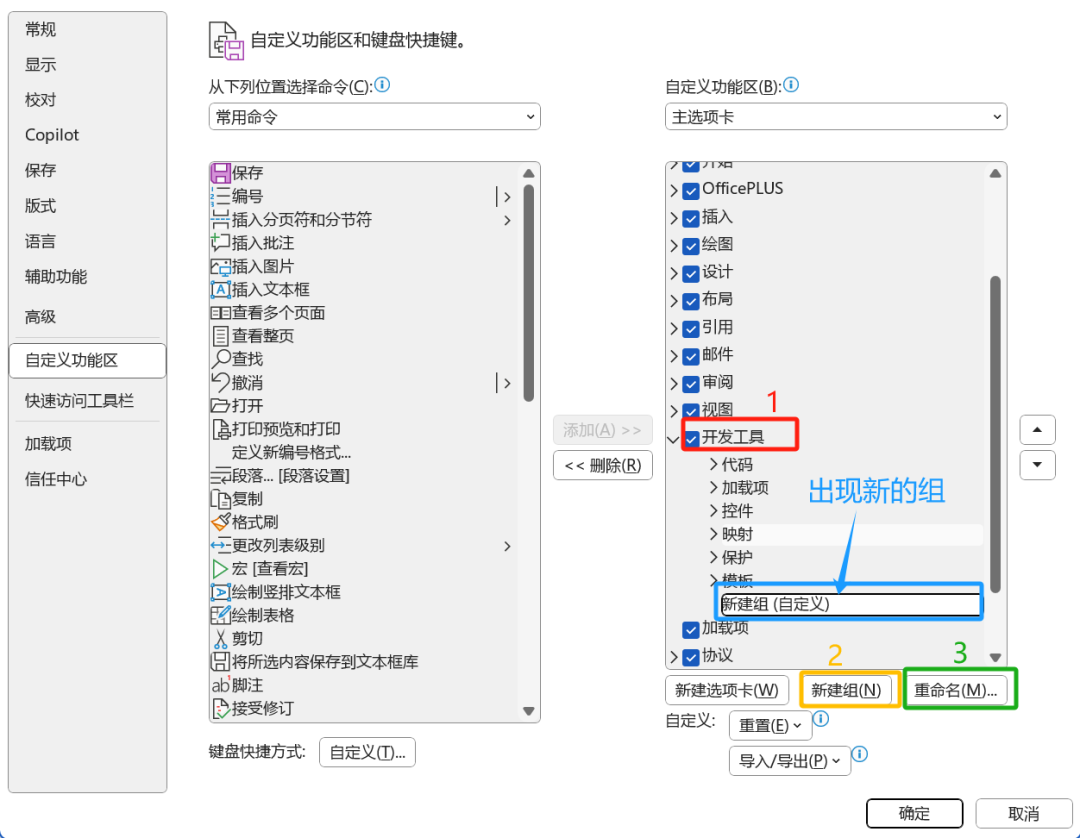
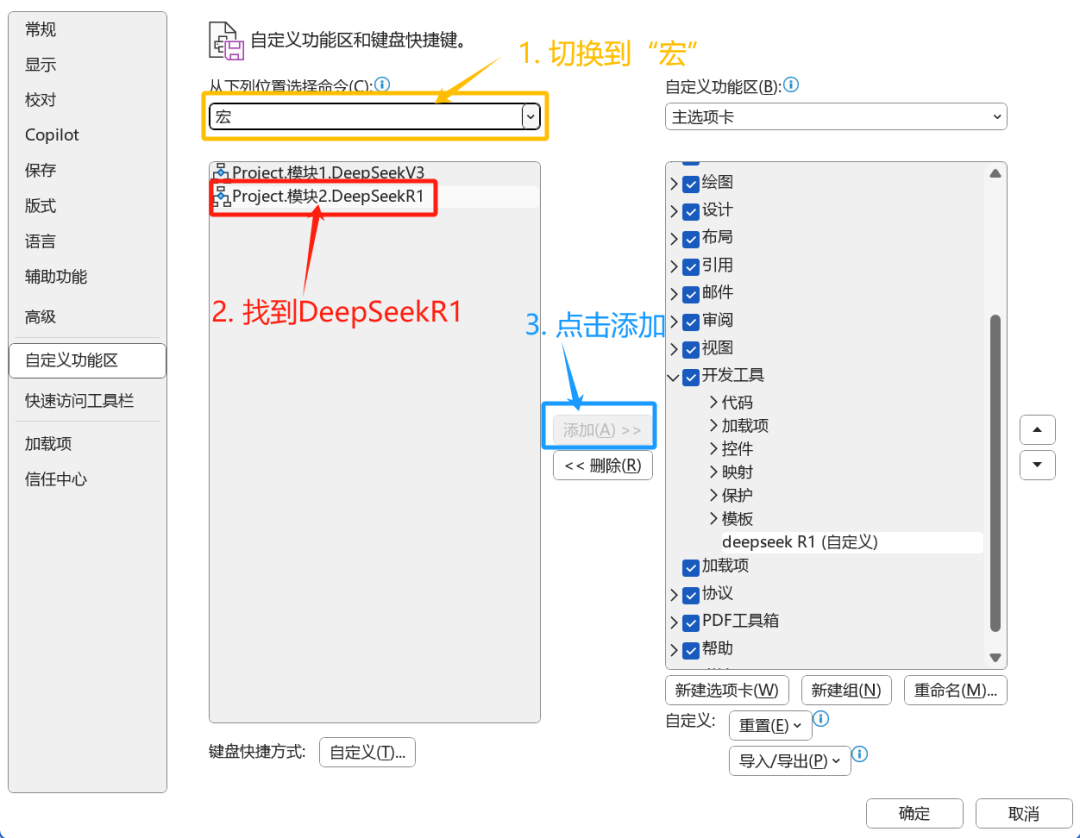
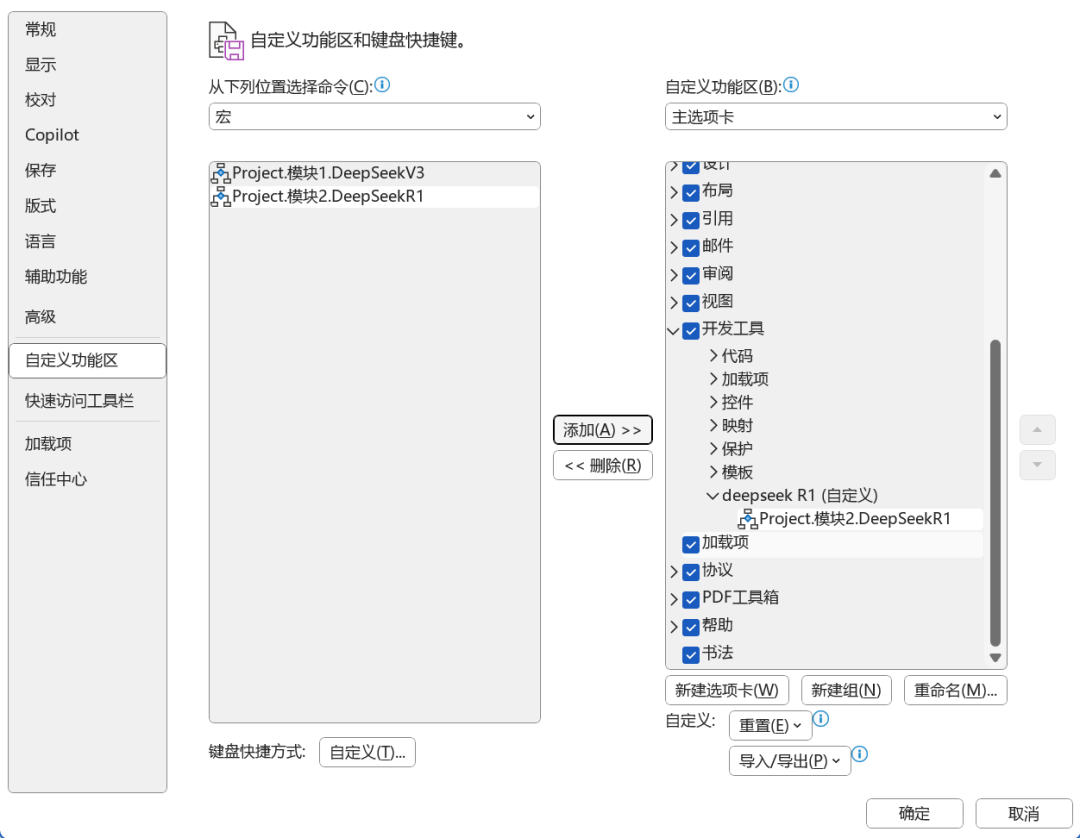
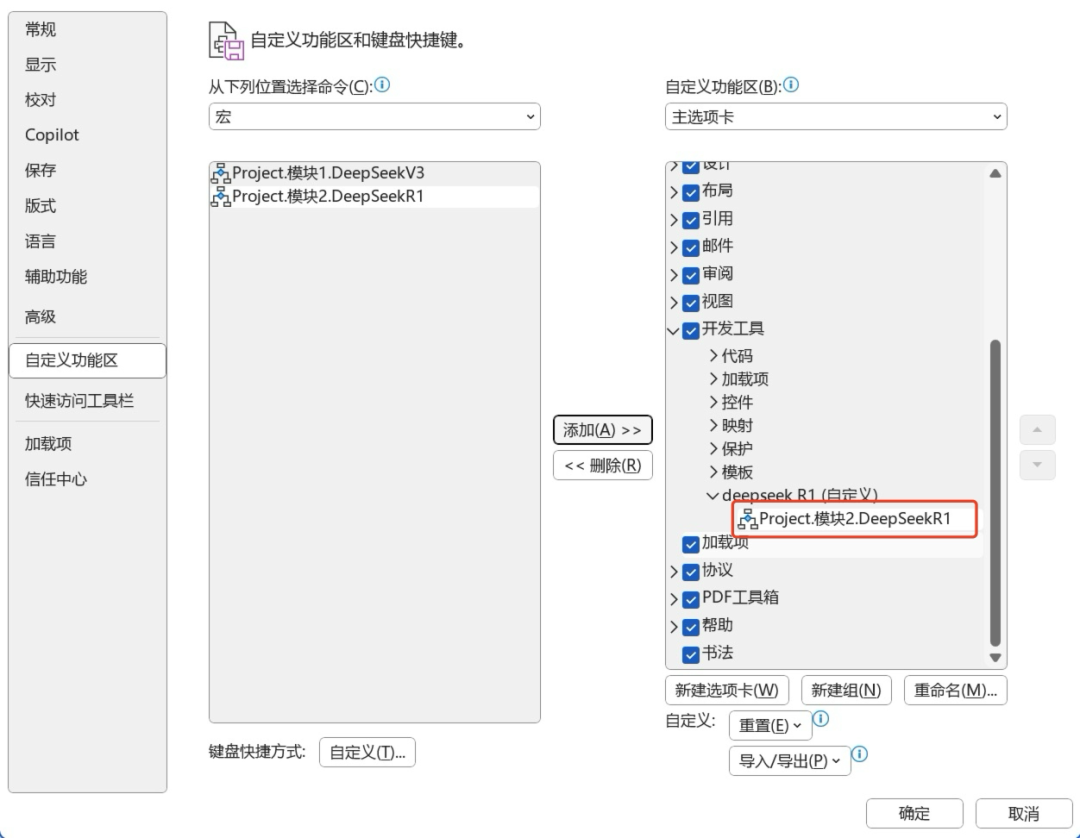



目前,官方的 API 现在还不是很稳定,这边我也用硅基流动的 API 试了一下,教程贴在下面,可自行取用。
最后,恭喜你完整地学完了教程,给你点赞 ?
https://mp.weixin.qq.com/s/jocIZQZw0iIpxU5tZGdDiw
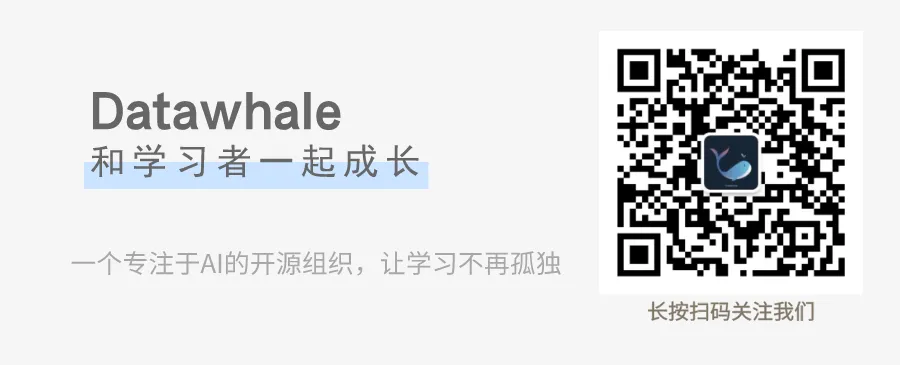
一起“点赞”三连↓
内容中包含的图片若涉及版权问题,请及时与我们联系删除

